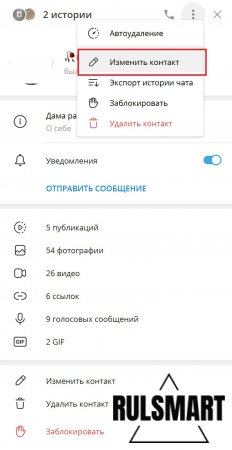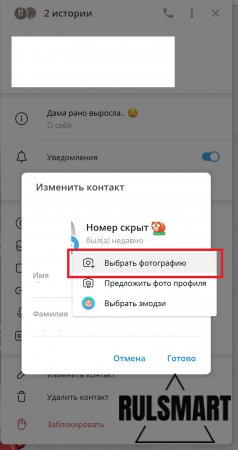|
|
Как поменять аватарку человека в телеграм? (простой способ) |
|
| | Просмотров: 1593 | |
 Люди используют аватарки в мессенджерах и социальных сетях по разным причинам. Они могут служить своего рода визуальным представлением пользователя в онлайн-среде. Аватар позволяет другим людям узнать пользователя и легко идентифицировать его среди других участников. Это особенно полезно в случае, если у пользователя нет возможности предоставить свое фото или если он предпочитает оставаться анонимным. Аватарка может быть выбрана с целью отражения личности пользователя или выражения определенного настроения. Пользователи могут использовать аватарки, чтобы показать свои интересы, хобби, любимых персонажей или просто выразить свою индивидуальность. В некоторых случаях люди предпочитают не раскрывать свое реальное фото или личную информацию, чтобы сохранить свою конфиденциальность и анонимность в онлайн-среде. Аватарка может служить способом защиты конфиденциальности, позволяя пользователю сохранять анонимность, но при этом участвовать в общении и взаимодействии с другими пользователями. Мессенджер и социальная сеть Telegram также позволяют использовать аватарки для собственного профиля. Каждый пользователь самостоятельно выбирает себе аватарку. Некоторые устанавливают собственные фотографии, а кто-то наоборот предпочитает использовать изображения с персонажами игр, актерами или просто красивые картинки. Вы не можете изменить аватар другого пользователя, но вы можете изменить изображение, которое используется у вас. Например, если у человека используется картинка, то вы можете вручную отредактировать отображение его профиля и присвоить ему изображение. Чтоб изменить отображение аватара человека необходимо добавить его в контакты, далее заходим в редактирование контакта. Кликаем или тапаем по аватарке человека и выбираем пункт "Выбрать фотографию". После этого вы можете выбрать любое изображение, которое будет использовать у вас в качестве аватарки данного человека. | |